
时间:2020-11-08 14:04:33 来源:www.win10xitong.com 作者:win10
有部分网友告诉小编win10打开应用显示explorer.exe没有注册类的情况他不知道怎么办,要是对于一些才接触win10系统的网友解决这个win10打开应用显示explorer.exe没有注册类的情况就很困难,那么win10打开应用显示explorer.exe没有注册类问该怎么办呢?我们在查阅很多资料后,确定这样的步骤可以解决:1、右键点击屏幕底部的任务栏空白位置,然后在弹出菜单中选择“任务管理器”菜单项;2、在打开的任务管理器窗口中,依次点击“文件/运行新任务”菜单项就可以了。怎么样,是不是感觉很容易?如果你还不是很明白,那接下来就由小编再次说说win10打开应用显示explorer.exe没有注册类的具体处理门径。
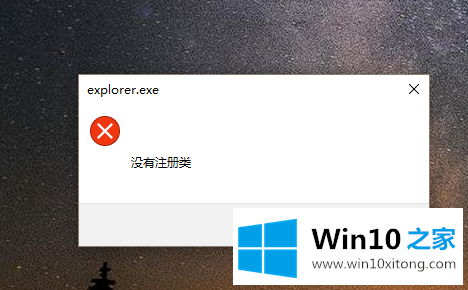
具体方法步骤如下:
1.右键单击屏幕底部任务栏的空白位置,然后在弹出菜单中选择“任务管理器”菜单项;
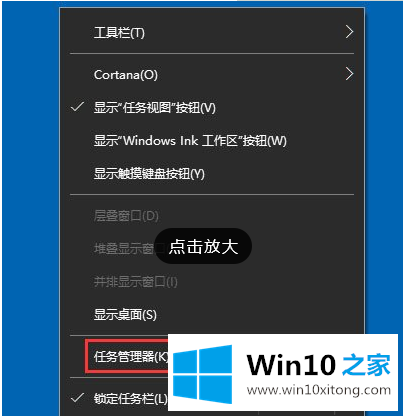
2.在打开的任务管理器窗口中,依次点击菜单项“文件/运行新任务”;
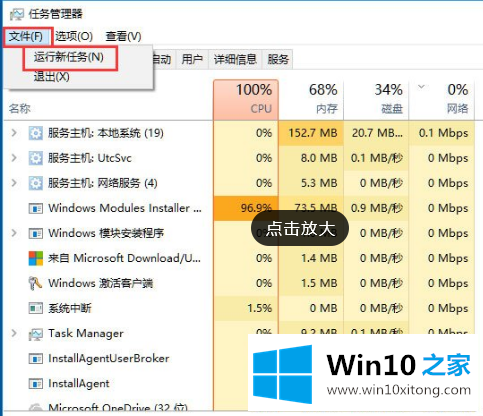
3.这时Win10的运行窗口会打开,在窗口中输入command services.msc,然后点击OK按钮;
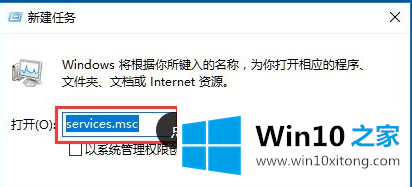
4.此时Win10的服务窗口会打开,在服务列表中会找到用户管理器服务项;
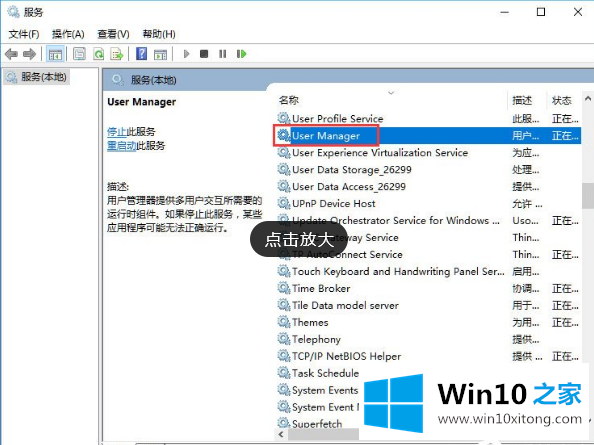
5.右键单击用户管理器服务项目,并从弹出菜单中选择“属性”菜单项;
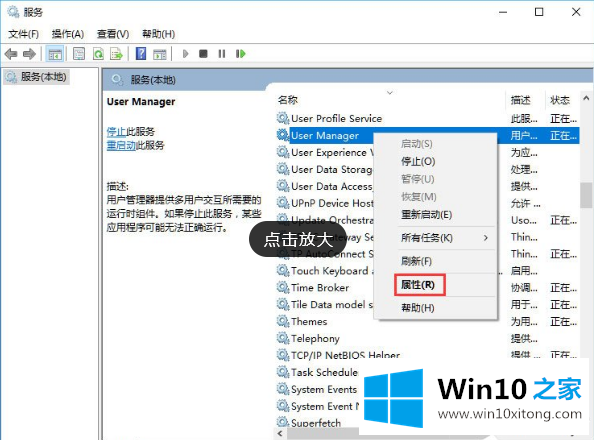
6.这时会打开属性的编辑窗口,点击窗口中的“开始”按钮;
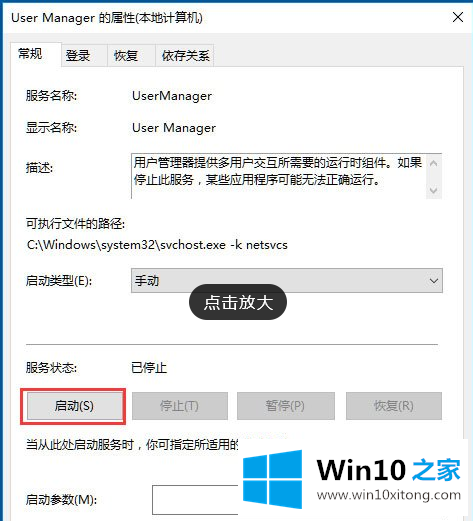
7.接下来点击启动类型下拉菜单,在弹出菜单中选择“自动”菜单项,最后点击确定按钮,这样当边缘浏览器再次运行时,就不会弹出没有注册类的提示。
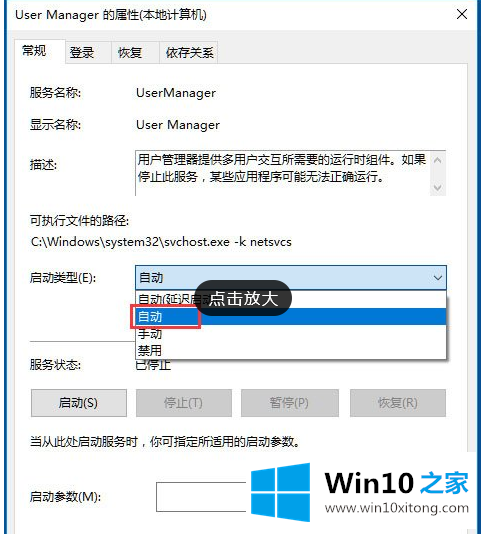
以上是如何解决win10提示没有注册类的问题。如果你遇到了这个问题,可以试试上面的方法。希望能帮到你更多。
有关win10打开应用显示explorer.exe没有注册类的具体处理门径的内容就全部在上文了,各位的问题不知道有没有得到解决呢?如果你还有别的windows系统相关的问题,可以继续在本站查找阅读。